Aunque es una tarea que requiere mucho tiempo, pero una vez que sepa cómo montar una unidad USB en LINUX, se sentirá aliviado y le resultará más fácil realizarla la próxima vez que lo necesite. Si tiene un sistema LINUX actualizado y un entorno informático moderno, entonces su dispositivo aparecerá en el escritorio de su PC, pero para que esto suceda incluso en una computadora más antigua, debe leer este artículo.
Aquí, en este artículo, discutiremos sobre cómo montar una unidad USB en LINUX junto con instrucciones sobre cómo crear, eliminar y formatear una unidad USB directamente desde su sistema LINUX. Esta debería ser una tarea fácil una vez que lo domine, solo asegúrese de seguir todos los pasos con cuidado y no tendrá problemas la próxima vez que decida montar su unidad USB en Linux.
1) Conecte su unidad USB a su PC
Primero, debe conectar su unidad USB a su computadora personal (PC) basada en LINUX en la que desea acceder a la unidad USB.
2) Detectando la unidad USB en la PC
El segundo paso es el más importante y fácil de realizar. Después de conectar su dispositivo USB al puerto USB de su sistema LINUX, el sistema agregará un nuevo dispositivo de bloque en el / dev / directorio. Para verificar eso, use el siguiente comando: en primer lugar, abra su línea de comando y escriba el siguiente comando en la CLI:
La pantalla resultante debería verse con el texto así:
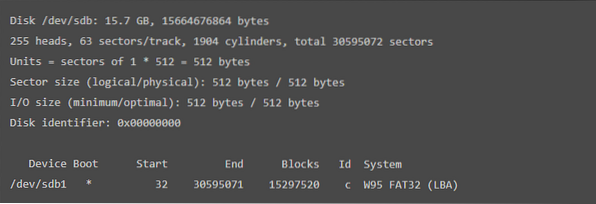
El resultado anterior muestra que se muestran el inicio del dispositivo, los bloques, la identificación y el formato del sistema.
Después de este paso, deberá crear un punto de montaje. Con el fin de hacerlo,
3) Crea un punto de montaje
En este paso, lo guiaremos para crear el punto de montaje. Simplemente escriba el siguiente comando para avanzar:
$ montaje / dev / sdb1 / mntEn el comando anterior, 'sbd1' se refiere al nombre de su dispositivo USB.
4) Creación de un directorio en la unidad USB
A continuación, se le pedirá que cree un directorio en el dispositivo montado. Para eso, use el siguiente comando:
$ cd / mnt/ mnt $ mkdir John
Los comandos anteriores crearán un directorio llamado 'John' en la unidad USB. Puede crear el directorio de su nombre deseado reemplazándolo con John. mi.gramo.
$ cd / mnt/ mnt $ mkdir Google
Este comando creará un directorio en la unidad USB con el nombre 'Google'.
Este paso completará su consulta sobre cómo montar una unidad USB en LINUX. Después de este paso, se creará un nuevo directorio
5) Eliminar un directorio en una unidad USB
Después de informarle sobre la creación de un directorio en su USB, es hora de aprender cómo puede eliminar un directorio en su unidad USB. Para eliminar un directorio, escriba el siguiente comando:
/ mnt $ rmdir JohnEl comando anterior eliminará la unidad denominada 'John'. Pero si desea eliminar un directorio con su nombre deseado, simplemente reemplácelo con 'John'. mi.gramo.
/ mnt $ rmdir GoogleEl código anterior elimina el directorio llamado 'Google'. Del mismo modo, puede escribir cualquiera de sus nombres deseados para eliminar un directorio en su unidad USB en una computadora operada por LINUX.
6) Formateo del USB montado en LINUX
Para formatear una unidad flash USB, primero debe desmontar la unidad. Utilice el siguiente comando para desmontar el USB:
$ sudo umount / dev / sdb1En el comando anterior, 'sbd1' se refiere al nombre de su dispositivo USB. A continuación, debe elegir cualquiera de los siguientes códigos según los sistemas de archivos de su unidad USB:
- Para el sistema de archivos VFAT (FAT32)
Para formatear el sistema de archivos VFAT (FAT32), use: $ sudo mkfs.vfat / dev / sdb1En el comando dado arriba, 'sbd1 ' se refiere al nombre de su dispositivo USB.
- Para el sistema de archivos NTFS
Para formatear la unidad USB del sistema de archivos NTFS, utilice: $ sudo mkfs.ntfs / dev / sdb1En el comando anterior, 'sbd1 ' se refiere al nombre de su dispositivo USB.
- Para el sistema de archivos EXT4
Para formatear la unidad USB del sistema de archivos EXT4, utilice: $ sudo mkfs.ext4 / dev / sdb1En el comando dado arriba, 'sbd1 ' se refiere al nombre de su dispositivo USB.
Con eso, le he mostrado los conceptos básicos del montaje de unidades UBS en Linux.
 Phenquestions
Phenquestions


